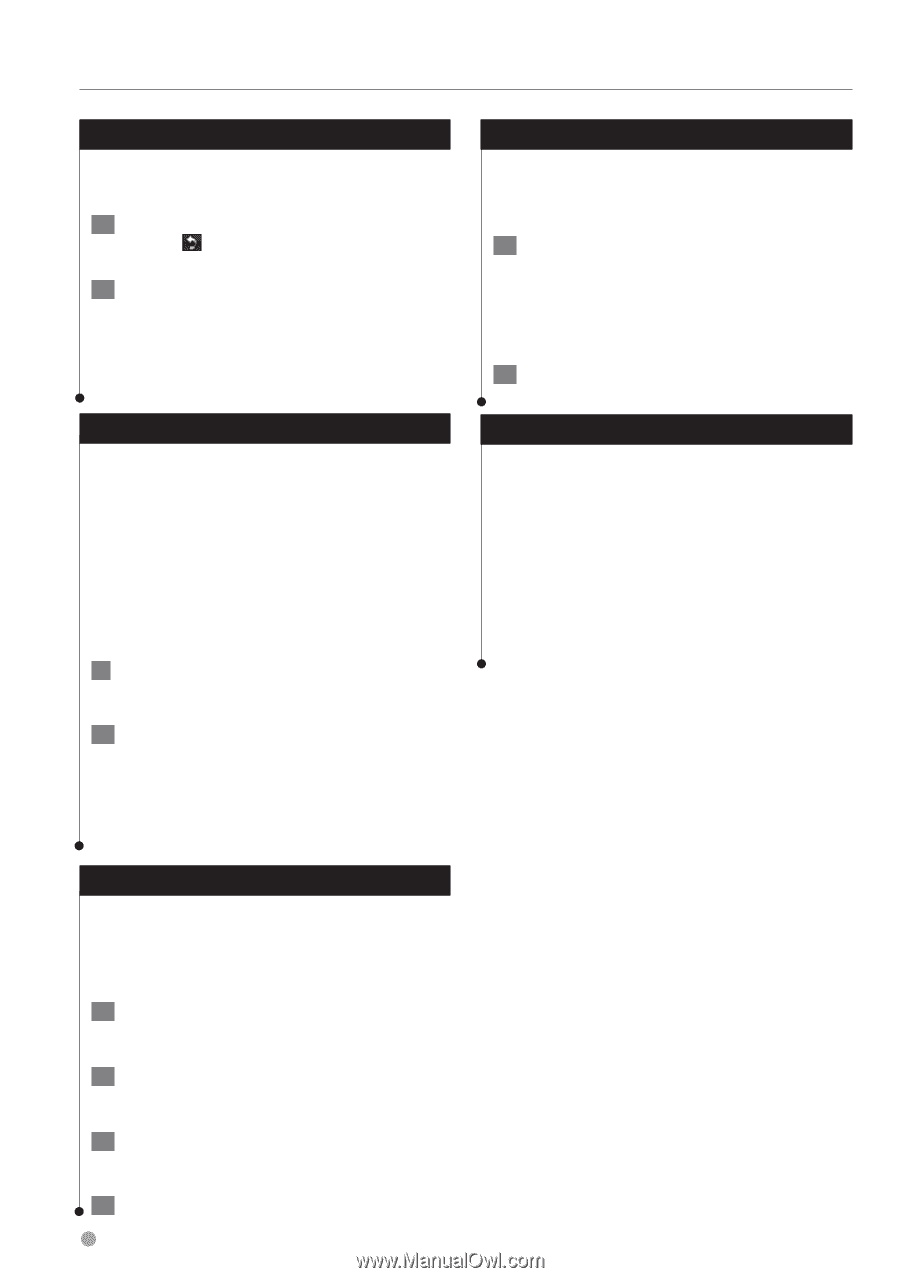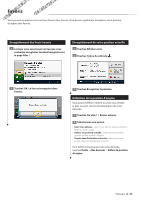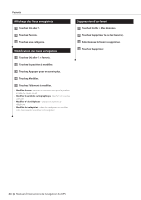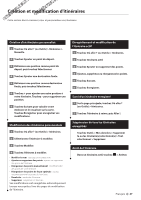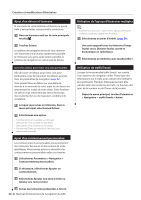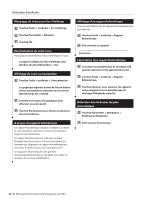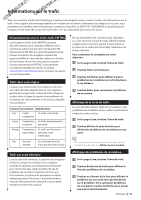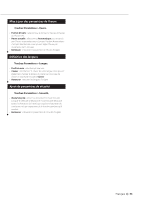Kenwood DNX7190HD GPS Manual - Page 48
Ajout d'un détour à l'itinéraire, Suivi d'un détour pour éviter une zone particulière
 |
View all Kenwood DNX7190HD manuals
Add to My Manuals
Save this manual to your list of manuals |
Page 48 highlights
Création et modification d'itinéraires Ajout d'un détour à l'itinéraire Si une route de votre itinéraire est barrée ou que le trafic y est perturbé, vous pouvez la contourner. 1 Dans un itinéraire actif sur la carte principale, touchez . 2 Touchez Détour. Le système de navigation tente de vous ramener vers l'itinéraire initial le plus rapidement possible. Si l'itinéraire suivi est la seule option possible, le système de navigation ne calcule pas de détour. Suivi d'un détour pour éviter une zone particulière Afin de suivre un détour pour éviter une zone particulière, vous devez activer les détours avancés dans les paramètres de navigation (page 52). Vous pouvez faire un détour sur une distance donnée à un moment de votre trajet ou un détour en empruntant les routes de votre choix. Cette fonction est utile si vous rencontrez des zones de travaux, des routes barrées ou de mauvaises conditions de circulation. 1 Lorsque vous suivez un itinéraire, dans le menu principal, sélectionnez Détour. 2 Sélectionnez une option : • Sélectionnez 0,5 km suivant(s) sur l'itinéraire. • Sélectionnez 2 km suivant(s) sur l'itinéraire. • Sélectionnez 5 km suivant(s) sur l'itinéraire. • Sélectionnez Détour par route(s) de l'itinéraire, puis sélectionnez une route. Ajout d'un contournement personnalisé Les contournements personnalisés vous permettent de contourner des zones et des sections de route spécifiques. Vous pouvez activer et désactiver les contournements personnalisés selon vos besoins. 1 Sélectionnez Paramètres > Navigation > Contournements personnalisés. 2 Si nécessaire, sélectionnez Ajouter un contournement. 3 Sélectionnez Ajouter une zone à éviter ou Ajouter une route à éviter. 4 Suivez les instructions présentées à l'écran. 48 Manuel d'instructions de navigation du GPS Utilisation de l'aperçu d'itinéraires multiples ⁄ • Reportez-vous à la page 52 pour activer l'aperçu d'itinéraires multiples à l'aide des préférences d'itinéraire. 1 Sélectionnez un point d'intérêt (page 39). Une carte apparaît avec les itinéraires Temps le plus court, Distance la plus courte et Economique en surbrillance. 2 Sélectionnez un itinéraire, puis touchez Aller !. Utilisation de trafficTrends Lorsque la fonctionnalité trafficTrends™ est activée, votre système de navigation utilise l'historique des informations sur le trafic pour calculer des itinéraires plus pertinents. Plusieurs itinéraires peuvent être calculés selon les tendances du trafic, en fonction des jours de la semaine ou de l'heure de la journée. Depuis le menu principal, touchez Paramètres > Navigation > trafficTrends > Activé.